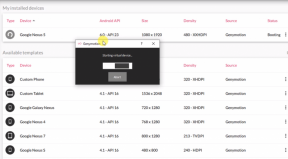OnePlus 10T 5G Ontgrendel de Bootloader-gids en vergrendel deze later opnieuw
Gemengde Berichten / / August 06, 2022
In deze tutorial laten we je de stappen zien om de bootloader op je OnePlus 10T te ontgrendelen en later opnieuw te vergrendelen. Het apparaat werd wereldwijd gelanceerd met de Snapdragon 8+ Gen 1 SoC, een batterij van 4.800 mAh en een drievoudige achteruitrijcamera met een 50 MP-hoofdcamera. Het draait op Android 12 met OxygenOS 12.1 erbovenop. De OnePlus 10T 5G heeft een 6,7-inch full-HD+ Fluid AMOLED-scherm met een verversingssnelheid van 120 Hz en bevat tot 16 GB LPDDR5 RAM.
Er is een overvloed aan tweaks, aanpassingen en aangepaste binaries beschikbaar voor verschillende OnePlus-apparaten, en de OnePlus 10T is ook niet anders. Hoewel het nog maar een paar maanden geleden is sinds de lancering, zien we nu al indrukwekkende ondersteuning voor dit apparaat. Maar er moet aan één vereiste worden voldaan om deze aanpassingen uit te voeren: uw OnePlus 10T moet een ontgrendelde bootloader hebben. In deze gids helpen we je daarbij. Evenzo laten we u ook zien hoe u de bootloader van het apparaat opnieuw kunt vergrendelen als u dit later wilt doen.

Pagina-inhoud
- Overzicht van OnePlus 10T-apparaten:
- Voordelen/risico's met een ontgrendelde bootloader
-
Ontgrendel Bootloader op OnePlus 10T
- Vereisten
- Instructiestappen:
- Vergrendel Bootloader op OnePlus 10T
Overzicht van OnePlus 10T-apparaten:
De Oneplus 10T heeft een 6,7 inch Fluid AMOLED-paneel met een verversingssnelheid van 120 Hz. Het is een FHD+ paneel met een resolutie van 1080 x 2412 pixels en een beeldverhouding van 20:9. Onder de motorkap krijgen we de Snapdragon 8+ Gen 1-processor gebouwd op een 4nm-productieproces. Het is een octa-coreprocessor met één Cortex-X2-kern geklokt op 3,19 GHz, drie Cortex-A710-kernen geklokt op 2,75 GHz en vier Cortex-A510-kernen geklokt op 1,80 GHz. Voor het afhandelen van de grafisch-intensieve taken hebben we de Adreno 730. De smartphone wordt standaard geleverd met Android 12 met daarop OxygenOS 12.1-skin.
Op het gebied van optica krijgen we een drievoudige camera-opstelling aan de achterkant en een enkele selfie-camera aan de voorkant. De drievoudige camera-opstelling bestaat uit een primaire sensor van 50 MP in combinatie met een f/1.8-lens, een ultrabrede sensor van 16 MP in combinatie met een f/2.2-lens en een 2 MP-dieptesensor in combinatie met een f/2.4-lens. De selfiecamera aan de voorkant is een 32 MP primaire sensor gecombineerd met een f/2.5-lens. De achterkant kan 4K-video's opnemen met 30 fps en de camera aan de voorkant is beperkt tot 1080p-video's met 60 fps.
De smartphone wordt geleverd in drie opslagopties: 128 GB intern geheugen + 8 GB RAM, 256 GB intern geheugen + 8 GB RAM en 256 GB intern geheugen + 12 GB RAM. We krijgen geen MicroSD-slot voor opslaguitbreiding. Op het gebied van communicatie krijgen we Wi-Fi 802.11 a/b/g/n/ac/6, Bluetooth 5.2, GPS, NFC en USB Type-C 2.0. En voor sensoren, we krijgen een optische vingerafdruksensor onder het scherm, versnellingsmeter, gyro, nabijheid, kompas en kleur spectrum. Alles wordt aangedreven door een 4800 mAh-batterij die snel kan worden opgeladen met een voedingsadapter van 150 W. De smartphone is verkrijgbaar in één kleur: zwart.
advertenties
Voordelen/risico's met een ontgrendelde bootloader
Er is een overvloed aan voordelen verbonden aan een ontgrendelde bootloader. Om te beginnen zou je aangepaste ROM's zoals LineageOS, Pixel Experience, enz. In dezelfde lijn is het installeren van een aangepast herstel zoals TWRP ook een mogelijkheid. Hiermee kunt u ZIP- en IMG-bestanden flashen, verschillende partities wissen, Nandroid-back-up maken en herstellen, enz. Evenzo kunt u uw apparaat ook rooten via Magisk en toegang krijgen tot beheerdersrechten.

Deze wijzigingen brengen echter ook enkele risico's met zich mee. Het zal bijvoorbeeld alle gegevens van uw apparaat wissen en kan de garantie ongeldig maken. Bovendien werken apps zoals Google Pay, Netflix en Pokemon Go mogelijk niet goed. Het hele proces is riskant en kan enkele problemen veroorzaken als het niet correct wordt uitgevoerd. Dat gezegd hebbende, als je klaar bent om verder te gaan, dan zijn hier de stappen om de bootloader op de OnePlus 10T te ontgrendelen.
Ontgrendel Bootloader op OnePlus 10T
Voordat we de instructies opsommen, zijn er een paar benodigdheden die u moet doorlopen. Zorg ervoor dat u al deze vereisten aanvinkt.
Vereisten
- Maak eerst en vooral een volledige apparaatback-up. Dit komt omdat het ontgrendelingsproces alle gegevens van uw apparaat zal wissen.
- Schakel vervolgens USB-foutopsporing en OEM-ontgrendeling in op uw apparaat. De eerste maakt uw apparaat herkenbaar aan uw pc in ADB-modus. Met dit laatste kunt u de ontgrendelingsprocedure uitvoeren. Ga dus naar Instellingen> Over de telefoon> Tik 7 keer op Build-nummer> Ga terug naar Instellingen> Systeem> Geavanceerd> Opties voor ontwikkelaars> USB-foutopsporing en OEM-ontgrendeling inschakelen.

- Installeer ook de Android SDK-platformtools op uw pc. Dit zal u voorzien van de benodigde ADB- en Fastboot-binaries.
Dat is het. U kunt nu doorgaan met de stappen om de bootloader op de OnePlus 10T te ontgrendelen.
advertenties
Instructiestappen:
- Verbind uw apparaat met de pc via een USB-kabel. Zorg ervoor dat foutopsporing is ingeschakeld.
- Ga dan naar de map platform-tools, typ CMD in de adresbalk en druk op Enter. Hiermee wordt de opdrachtprompt gestart.
- Typ nu de volgende opdracht in het CMD-venster om uw OnePlus-apparaat op te starten in de Fastboot-modus:
adb reboot bootloader

- Voer de onderstaande opdracht uit en als u een unieke reeks alfanumerieke tekens krijgt, betekent dit dat het apparaat met succes is opgestart naar Fastboot.
fastboot-apparaten

- Typ ten slotte de onderstaande opdracht om het ontgrendelingsproces te starten.
fastboot oem ontgrendelen
- Zodra u dit doet, krijgt u een bevestigingsbericht op uw apparaat. Selecteer Ontgrendel de Bootloader optie via volumetoetsen en druk op de aan / uit-toets om uw beslissing te bevestigen.
- Het proces begint nu en duurt slechts enkele seconden. Zodra dat is gebeurd, moet uw apparaat opstarten naar het besturingssysteem. Als dat niet gebeurt, kunt u dit ook handmatig doen met behulp van de onderstaande opdrachten:
fastboot opnieuw opstarten
Dit waren de stappen om de bootloader op de OnePlus 10T te ontgrendelen. Houd er rekening mee dat de eerste keer opstarten enige tijd in beslag zal nemen; dit is volkomen normaal. Bovendien moet u uw apparaat helemaal opnieuw instellen door in te loggen op uw Google-account. Dat is het. Laten we nu onze aandacht richten op het hervergrendelingsproces.
Vergrendel Bootloader op OnePlus 10T
Als je de bootloader van het apparaat opnieuw wilt vergrendelen en terug wilt naar de voorraad, dan zullen de onderstaande instructies je helpen. Maar daarvoor zijn er enkele vrij belangrijke punten die het bespreken waard zijn. zorg ervoor dat er geen aangepaste binaire bestanden op uw apparaat zijn geïnstalleerd. Daarmee bedoelen we dat het niet mag worden geroot of TWRP moet zijn geïnstalleerd.
Het belangrijkste is dat het de standaard OxygenOS-firmware moet gebruiken en geen aangepast ROM. Dus als u al deze vereisten aanvinkt, ga dan verder met de onderstaande stappen om de bootloader opnieuw te vergrendelen op uw OnePlus 10T-apparaat.
advertenties
- Maak eerst en vooral een back-up van alle gegevens die op uw apparaat zijn opgeslagen.
- Schakel vervolgens USB-foutopsporing in op uw apparaat (Instellingen > Over de telefoon > Opties voor ontwikkelaars).
- Ga vervolgens naar de map platform-tools, typ CMD in de adresbalk en druk op Enter. Hierdoor wordt het CMD-venster geopend.

- Typ nu de volgende opdracht in het opdrachtpromptvenster om uw apparaat op te starten in de Fastboot-modus:
adb reboot bootloader
- Voer ten slotte de onderstaande opdracht uit om het vergrendelingsproces te starten:
fastboot OEM-slot
- U zou nu een bevestigingsbericht op uw apparaat moeten krijgen. Gebruik de volumetoetsen om de Vergrendel de Bootloader optie en druk op de aan/uit-toets om te bevestigen.
- Uw apparaat zal opnieuw opstarten naar het besturingssysteem en u zou moeten worden begroet met het welkomstscherm. Als het niet automatisch opstart, kunt u de onderstaande fastboot-opdracht gebruiken.
fastboot opnieuw opstarten
Stel nu gewoon het apparaat in met uw Google-ID, en dat is alles. Deze stappen waren om de bootloader op uw OnePlus 10T-apparaat te ontgrendelen en opnieuw te vergrendelen. Laat het ons weten in de comments hieronder als je vragen hebt. Tot slot, vergeet niet te kijken naar onze iPhone Tips en Tricks, PC tips en trucs, en Android Tips en Trucs sectie.